Bilgisayarınızdaki Dropbox Klasörü Konumunu Taşıma
Dropbox çok popüler bir bulut depolama uygulamasıdır ve bu popülerliğin nedenlerinden biri, hesabınıza erişilebilecek cihazların sayısından kaynaklanmaktadır. Çoğu durumda bu, kullandığınız aygıt için özel olarak tasarlanmış bir uygulama kullanılarak gerçekleştirilebilir. Windows PC'niz bir istisna değildir ve Windows 7 bilgisayarınızdaki Dropbox uygulaması, bilgisayarınızda Dropbox hesabınızla senkronize edilen bir klasör oluşturarak çalışır. Varsayılan konum, çoğu kullanıcı için çalışacak bir konumdur, ancak kendinizi Dropbox klasör konumunu PC'nizde taşımanız gereken bir durumda bulabilirsiniz. Bu eylemi uygulama içinde Dropbox Tercihleri menüsünü açıp klasörün konumunu değiştirerek yapabilirsiniz.
Dropbox Klasörü Konumunu Değiştirme
PC'niz için Dropbox uygulaması o kadar basit ve o kadar iyi çalışıyor ki, birçok insan aslında yüklü bir program olduğunu unutuyor. Bu Dropbox klasörü Windows Gezgini'nin Sık Kullanılanlar sütununda göründüğünde, orada olması gerektiği sadece doğal görünüyor. Ancak Dropbox uygulamasını yüklerken, Dropbox'ın bilgisayarınızda nasıl çalıştığı konusunda bazı değişiklikler yapmanıza izin veren bir yardımcı program da yüklediniz. Değiştirebileceğiniz seçeneklerden biri, PC'nizdeki Dropbox klasörünün konumudur.
Adım 1: Pencerenin sağ alt köşesindeki sistem tepsisindeki Dropbox simgesini sağ tıklayın, ardından Tercihler seçeneğini tıklayın. Dropbox uygulamasını Başlat menüsünden açmanın yalnızca geçerli Dropbox klasörünüzü açacağını unutmayın.

Adım 2: Pencerenin üst kısmındaki Gelişmiş sekmesini tıklayın.
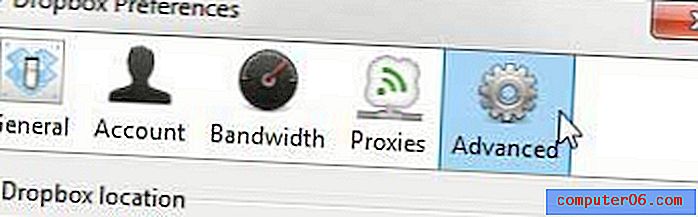
Adım 3: Pencerenin Dropbox konumu bölümündeki Taşı düğmesini tıklayın.
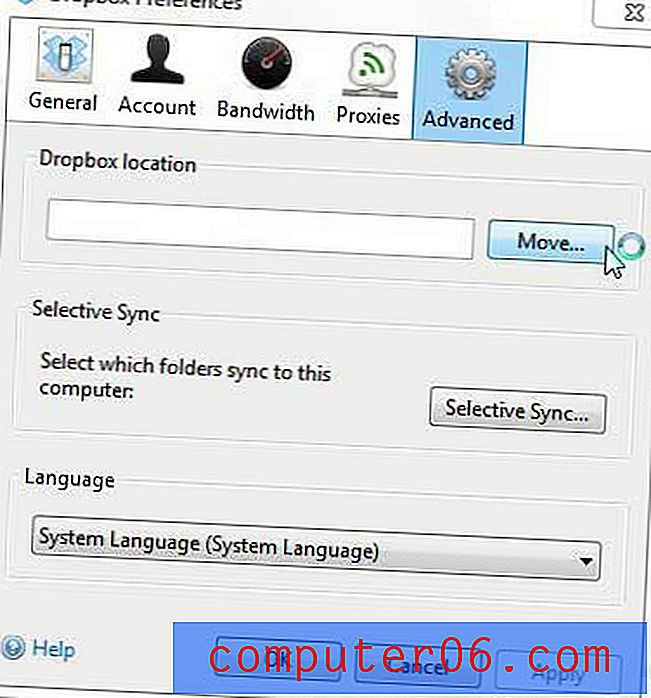
Adım 4: Yeni Dropbox klasörünüzü bulmak istediğiniz klasörü tıklayın, ardından Tamam düğmesini tıklayın. Hangi klasörü seçerseniz seçin, içinde “Dropbox” adlı yeni bir klasör oluşturulacağını ve tüm Dropbox dosyalarınızın bu klasöre kopyalanacağını unutmayın.
Adım 5: Pencerenin altındaki Uygula düğmesini ve ardından Tamam düğmesini tıklayın.



